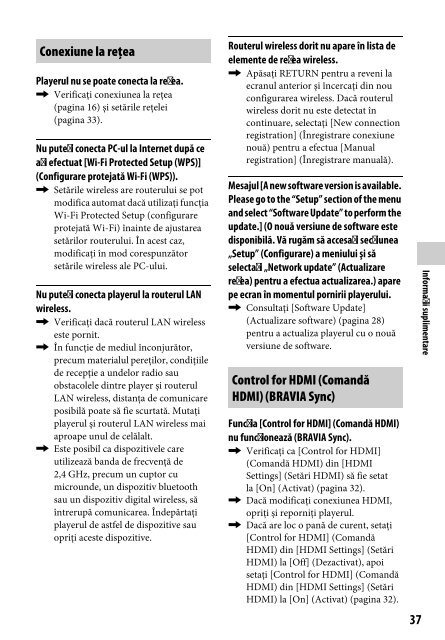Create successful ePaper yourself
Turn your PDF publications into a flip-book with our unique Google optimized e-Paper software.
Conexiune la reţea<br />
Playerul nu se poate conecta la reţea.<br />
, Verificaţi conexiunea la reţea<br />
(pagina 16) şi setările reţelei<br />
(pagina 33).<br />
Nu puteţi conecta PC-ul la Internet după ce<br />
aţi efectuat [Wi-Fi Protected Setup (WPS)]<br />
(Configurare protejată Wi-Fi (WPS)).<br />
, Setările wireless are routerului se pot<br />
modifica automat dacă utilizaţi funcţia<br />
Wi-Fi Protected Setup (configurare<br />
protejată Wi-Fi) înainte de ajustarea<br />
setărilor routerului. În acest caz,<br />
modificaţi în mod corespunzător<br />
setările wireless ale PC-ului.<br />
Nu puteţi conecta playerul la routerul LAN<br />
wireless.<br />
, Verificaţi dacă routerul LAN wireless<br />
este pornit.<br />
, În funcţie de mediul înconjurător,<br />
precum materialul pereţilor, condiţiile<br />
de recepţie a undelor radio sau<br />
obstacolele dintre player şi routerul<br />
LAN wireless, distanţa de comunicare<br />
posibilă poate să fie scurtată. Mutaţi<br />
playerul şi routerul LAN wireless mai<br />
aproape unul de celălalt.<br />
, Este posibil ca dispozitivele care<br />
utilizează banda de frecvenţă de<br />
2,4 GHz, precum un cuptor cu<br />
microunde, un dispozitiv bluetooth<br />
sau un dispozitiv digital wireless, să<br />
întrerupă comunicarea. Îndepărtaţi<br />
playerul de astfel de dispozitive sau<br />
opriţi aceste dispozitive.<br />
Routerul wireless dorit nu apare în lista de<br />
elemente de reţea wireless.<br />
, Apăsaţi RETURN pentru a reveni la<br />
ecranul anterior şi încercaţi din nou<br />
configurarea wireless. Dacă routerul<br />
wireless dorit nu este detectat în<br />
continuare, selectaţi [New connection<br />
registration] (Înregistrare conexiune<br />
nouă) pentru a efectua [Manual<br />
registration] (Înregistrare manuală).<br />
Mesajul [A new software version is available.<br />
Please go to the “Setup” section of the menu<br />
and select “Software Update” to perform the<br />
update.] (O nouă versiune de software este<br />
disponibilă. Vă rugăm să accesaţi secţiunea<br />
„Setup” (Configurare) a meniului şi să<br />
selectaţi „Network update” (Actualizare<br />
reţea) pentru a efectua actualizarea.) apare<br />
pe ecran în momentul pornirii playerului.<br />
, Consultaţi [Software Update]<br />
(Actualizare software) (pagina 28)<br />
pentru a actualiza playerul cu o nouă<br />
versiune de software.<br />
Control for HDMI (Comandă<br />
HDMI) (BRAVIA Sync)<br />
Funcţia [Control for HDMI] (Comandă HDMI)<br />
nu funcţionează (BRAVIA Sync).<br />
, Verificaţi ca [Control for HDMI]<br />
(Comandă HDMI) din [HDMI<br />
Settings] (Setări HDMI) să fie setat<br />
la [On] (Activat) (pagina 32).<br />
, Dacă modificaţi conexiunea HDMI,<br />
opriţi şi reporniţi playerul.<br />
, Dacă are loc o pană de curent, setaţi<br />
[Control for HDMI] (Comandă<br />
HDMI) din [HDMI Settings] (Setări<br />
HDMI) la [Off] (Dezactivat), apoi<br />
setaţi [Control for HDMI] (Comandă<br />
HDMI) din [HDMI Settings] (Setări<br />
HDMI) la [On] (Activat) (pagina 32).<br />
37<br />
Informaţii suplimentare